FFmpegの「PastDurationTooLarge」エラーを修正するにはどうすればよいですか?
FFmpegは、ビデオ、オーディオ、およびその他のマルチメディアストリームを処理するために使用される、無料で使用できるオープンソースプログラムです。このプログラムは、ビデオおよびオーディオファイルの処理のコマンドラインベースの処理を処理するように設計されています。ただし、ごく最近、「過去の期間が長すぎます」という報告が多数寄せられています。 」ビデオのエンコードまたはダウンスケーリング中にエラーが発生しました。
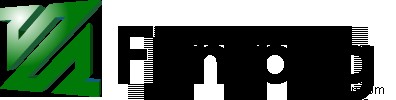
FFmpegで「過去の期間が長すぎます」エラーの原因は何ですか?
複数のユーザーから多数の報告を受けた後、問題を調査し、完全に修正するための一連の解決策を考案することにしました。また、このエラーが発生した理由を調査し、次のようにリストしました。
- 入力フレームレートがありません: ほとんどの場合、この問題は、画像に入力フレームレートが入力されていないことが原因で発生します。これにより、プログラムは入力フレームレートが25 fpsであると想定しますが、そうでない場合は問題が発生する可能性があります。
- 同期設定が実装されていません: ほとんどのユーザーで、特定の同期設定を実装すると問題が修正されました。場合によっては、特定のフレームがドロップされてこのエラーがトリガーされることが原因で、フレームが適切に同期されないことがあります。
問題の性質についての基本的な理解ができたので、次に解決策に進みます。競合を避けるために、これらは提示された特定の順序で実装してください。
解決策1:入力フレームの追加
ビデオの入力フレームレートが追加されていない場合、一部のフレームがドロップされ、エラーがトリガーされる可能性があります。したがって、このステップでは、そのための入力フレームを追加します。
- 動画の変換に使用した召集を観察してください。類似の可能性があります 次の
ffmpeg -i %05d.png -r 24 -c:v libx264 -crf 5 out.mkv
へ - 今は単に追加 フレームレート 次のように使用される召集に
ffmpeg -framerate 24 -i %05d.png -c:v libx264 -crf 5 out.mkv
- 問題が解決するかどうかを確認します。
解決策2:同期フラグの使用
同期フラグを追加すると、ビデオの初期フレームレートに従って出力ビデオと入力ビデオを同期するのに役立ちます。したがって、同期コマンドが追加されていない場合は、フレームが正しく同期されていない可能性があります。このステップでは、同期コマンドを追加します
- この段階では、おそらく使用している必要があります 次の召集
ffmpeg -framerate 24 -i %05d.png -c:v libx264 -crf 5 out.mkv
- ただし、これの代わりに、使用 次の召集
ffmpeg -framerate 24 -i %05d.png -c:v libx264 -crf 5 out.mkv -async 1 -vsync 1
- 「-非同期」を追加したことに注意してください 1 -vsync1 」を召集に追加します。これは、使用している召集の最後に追加する必要があります。
注: 最初の召集は、例として使用されたものとは異なる場合があります。ただし、召集に追加された変更は異なるべきではありません。
-
Windows 10 で 0xc10100be ビデオ エラーを修正する方法
Windows 10 でビデオを見ているときに、ビデオの再生エラーが発生したことがありますか? 0xc10100be ビデオ エラーは非常に一般的であり、互換性のないファイル拡張子、破損したビデオ ファイル、サポートされているコーデックの欠如、またはデバイス上のウイルスまたはマルウェアの存在が原因で発生します。 そのため、Windows デバイスでビデオを再生しようとしていて、メディア プレーヤーがファイル拡張子を認識しない場合は常に、ビデオ エラーがポップアップ表示され、再生が中断されます。再生しようとしているファイルが破損しているか、ウイルスやマルウェアに感染している場合にも、0xc10
-
PC でのビデオ再生エラーと問題の修正方法
誰もがスムーズなビデオ再生を望んでいますが、中にはあなたの体験を台無しにしてしまうものもあります。ビデオ再生エラーは、さまざまな形で現れる可能性があります。ビデオを再生できない場合や、ビデオのちらつき、再生中のオーディオと同期していないビデオ、途切れ途切れのビデオ再生などの問題が発生する可能性があります。この投稿では、さまざまな修正方法を見ていきます。問題。 先に進む前に、このシナリオを検討してください – ビデオを再生できない場合は、誤って PC からビデオを削除した可能性があります。その場合、希望を失う必要はありません。手遅れでなければ、ビデオ リカバリ ツールがまさにあなたが探していた
